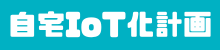AmazonのスマートスピーカーEcho Show5にATOM Camの画像が表示できることを知りましたのでその手順を掲載したいと面ます。
ATOM Camを4月末に使い始めて、約一か月経過しました。「自宅Iot化計画」と言う名前のブログですが、事務所の見守りに使っている記事を先日アップしましたが、とても便利に楽しく使っています。
先日購入した、Nature Remo E liteもNature RemoもEcho Show5も将来的に自宅アパートへ持って行く予定ですが、現在事務所で実験中です。
目次
ATOM CamをEcho Show5と連携
スマートホームカメラのATOM Camの公式サイトに『スマートスピーカー連携(Alexa/Google Home対応予定)』と書かれています。
マニュアルに掲載されているのか、分からないですがネットでAmazonのEcho Showにカメラの画像を写せたと言う情報をネットで見かけて、試してみました。
INTERNET Watch『ちょっとやりすぎっ! 2千円台の本格ネットカメラ「ATOM Cam」が製品版で超進化!!!』
Alexaにスキルを導入する
スマートスピーカーのAmazon Echoは、スマホで言うところのアプリの様なスキルと言うものがあります。
僕は、Amazon Echoしか使用した事がありませんがスマートリモコンやスマートWi-Fiプラグなどと連携させる時にはスキルは必要となります。
手順としては、
スマホでAlexaのアプリを立ち上げると左の画面になります。左上の〇をタップすると、右画像のメニューが表示されますので【スキル・ゲーム】をタップしてください。
左:スキルとゲームで右上の虫眼鏡マークをタップすると右の検索の画面が開きますので、「atomtech」と入力し検索すると、「ATOM」のスキルが表示されます。ので、タップしてください。
左のATOMのスキルを取り込んで中ほどにある「有効にして使用する」をタップすると、右画像の「ログインーATOM」の画面が出ますので、ATOMCamを設定したときのログイン名とパスワードを入力してログインをタップしてください。
左画像が出ますので、中ほどの「受け入れる」をタップ。右画像になるAlexaとATOMのスキルが正常にリンクされた旨の表示がされます。
続いて左の「端末を検出」の画面が出ますので一番下の「端末を検出」をタップすると、右画面になり接続するデバイスを検出中になります。
僕の場合、ここで何度か試したのですがエラーになってしまいましたので、あきらめてAlexaアプリの画面に戻ってみました。
左画面のデバイスの画面にはカメラが検出されています。デバイスの中に事務所と作業室のカメラが新しいデバイスとして登録されていました。
カメラは、新しいデバイスとして登録され、事務所をタップするとそのカメラの状態が表示されます。
僕の場合、これでAlexaへの連携作業は終了しました。
Amazon Echo Show5にカメラの画像を表示
僕の場合、ここ数日Echo Show 5に呼び掛けると照明のON/OFFなどの動作はしてくれるものの、機嫌が悪いのかお返事をしてくれない状態でしたので、電源を抜いて数分置いて再度差しなおしました。これで復旧したと思います。
Echo Show 5に呼び掛け
Amazon Echo Show5にATOM Camの画像を映し出す為に呼びかけをします。
僕はウェイクワードに「アレクサ」を使っていますので、『アレクサ、カメラを見せて』と呼び掛けると今回は、事務所と作業室の2箇所にカメラを設置してありますので、
『事務所ですか?』と問合せてきますので、『はい』と答えると事務所のカメラの画像がEcho Show 5に表示されます。
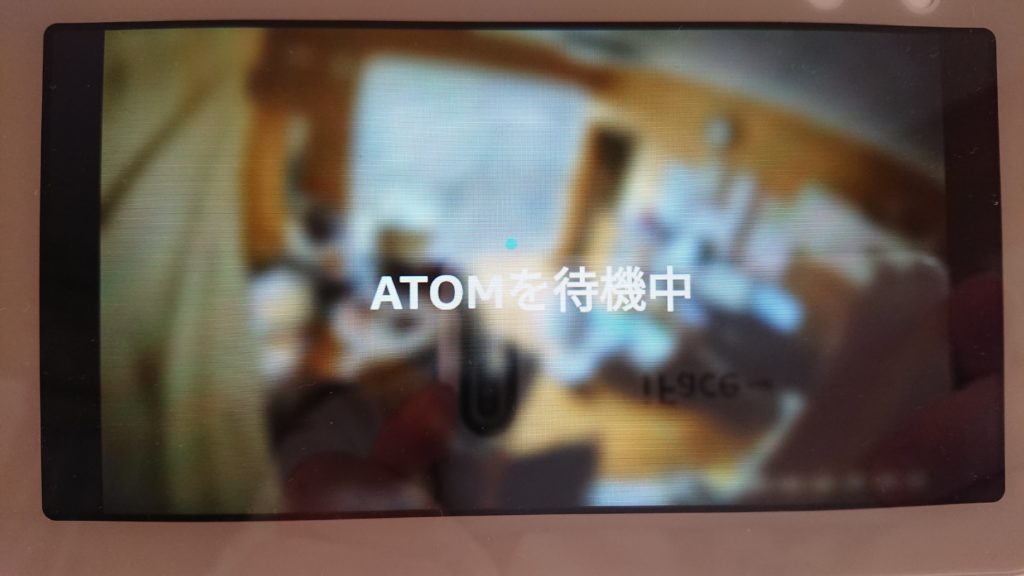
ATOMを待機中と出て少し待つと表示されます。
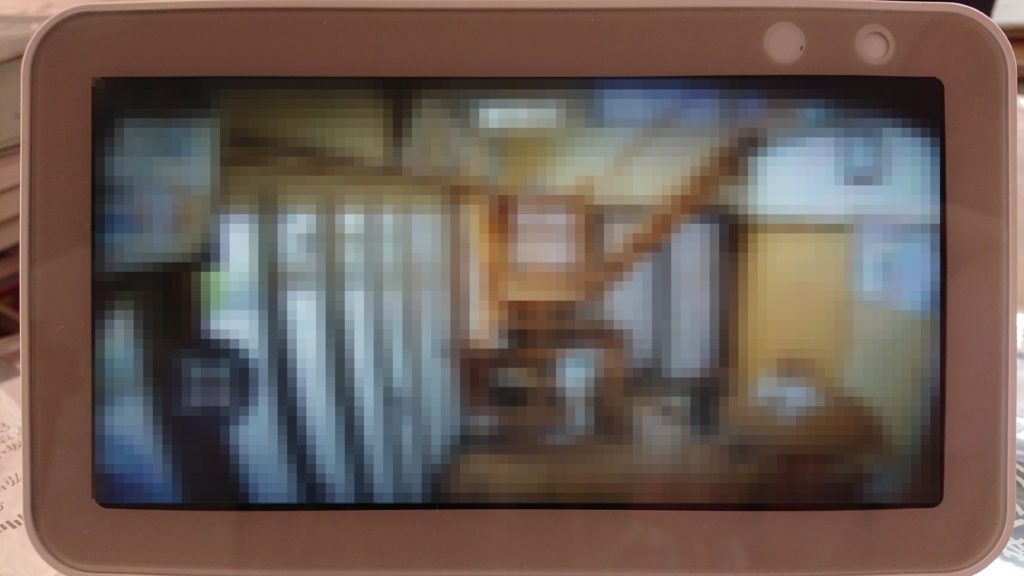
同じように『アレクサ、事務所のカメラを見せて』でも同じ動作をしますので、直接部屋を支持すれば、やり取りが少なくカメラの表示ができると思います。
またまたモザイクですみません。本当はきれいに映っています。スマホのアプリの時は画面をタップしないと見られませんが、Echo Show 5では音声だけでカメラを見たい時に使えます。
もう一台のカメラがある時は
『アレクサ、カメラを見せて』と声を掛けると、僕の場合『事務所ですか?』問いかけられますが、『作業室』と返すと『分かりました』と返事があり作業室のカメラの画像が映ります。
最初に『事務所ですか?』と聞かれるのは、デバイスの登録順なのかな?と思いました。
Echo Show 5のデバイスからも選べます
Echo Show 5の待機画面の右の辺りを左にスワイプして
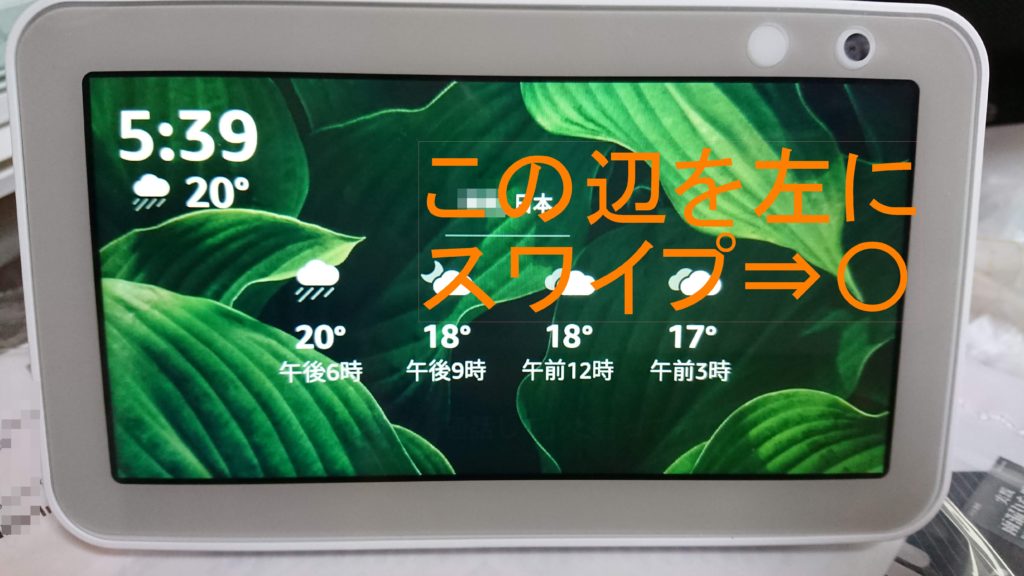
下の画面が出ますので
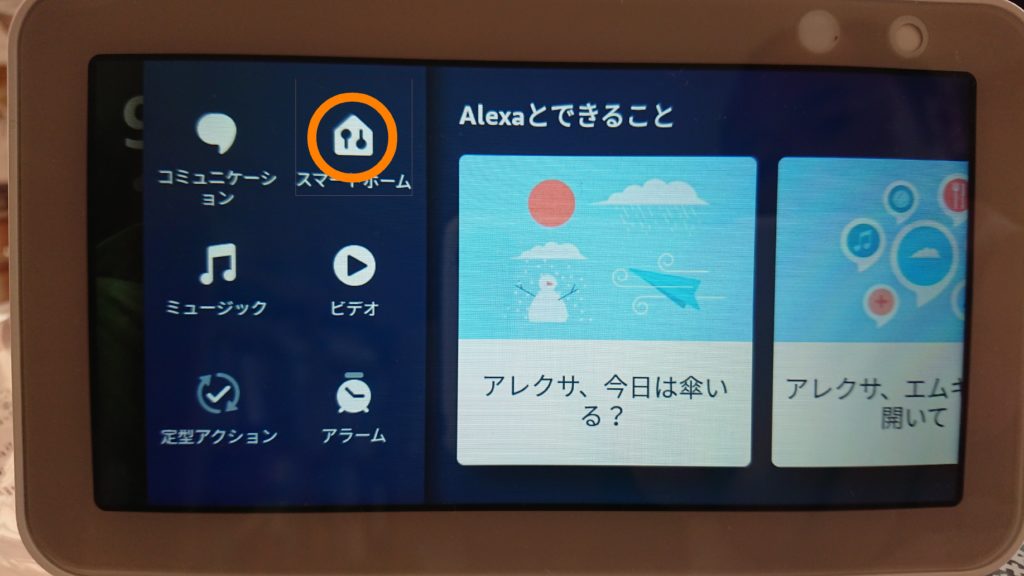
『スマートホーム』をタップすると、先程スマホのアプリで設定したデバイスが表示されます。
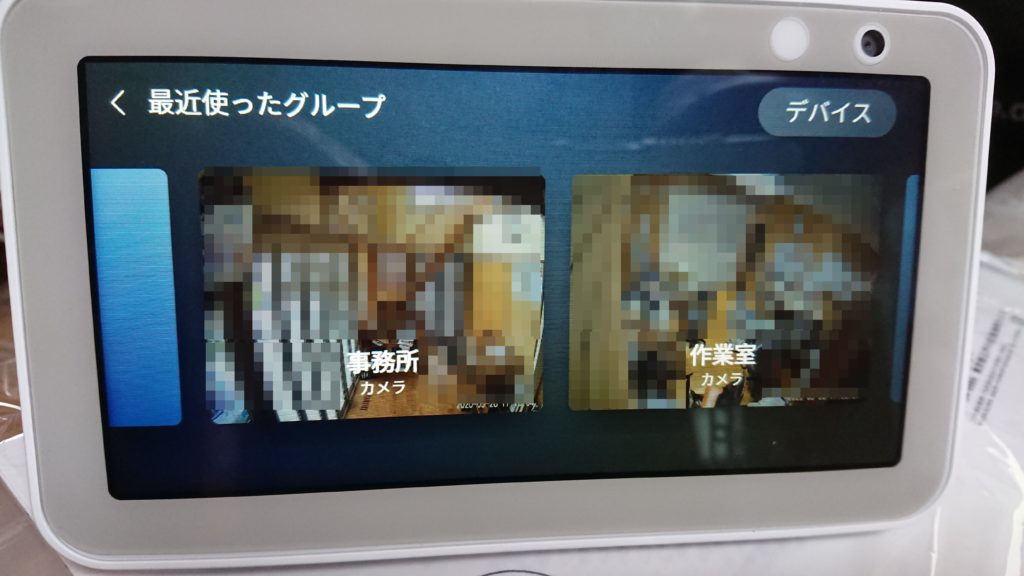
スワイプするとカメラが表示されますので、選んでタップすると画面が表示されます。
Echo Show 5に映った画像
Amazon Echo Show 5に移った画像はキレイです。僕の使っているスマホはXperia XZ1 Compactで画面が4.6インチで結構小さめなので小さめですが、Echo Show 5の画面サイズは5.5インチなので大きく映ります。
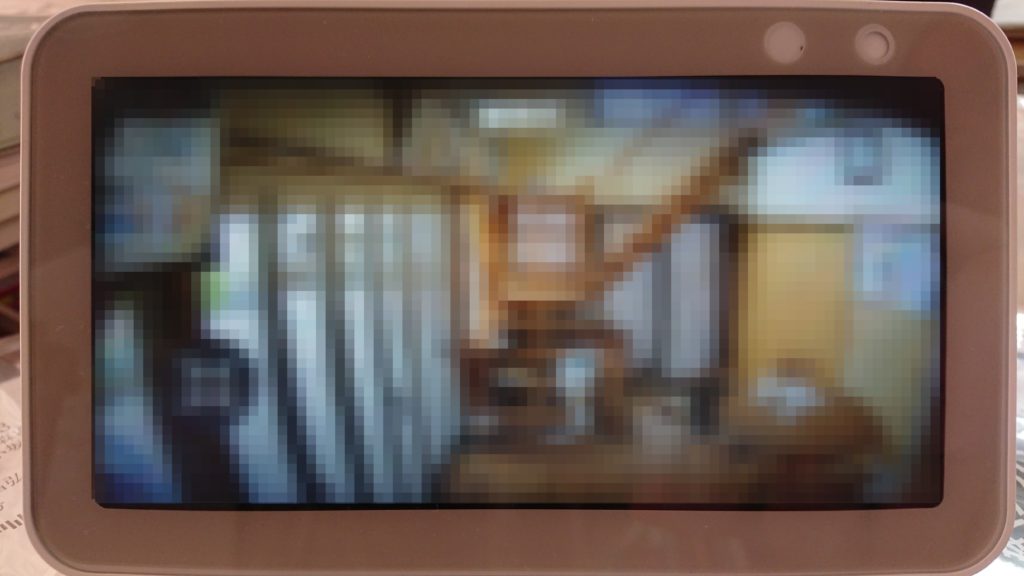
スマホのアプリですと、マルチビューで一度に同時に4台のカメラを表示できますが、Echo Show 5では一台ずつしか映らない様です。
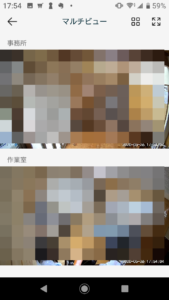
また、モーションセンサーの反応しての通知はスマホのアプリへ通知しますが、Echo Show 5への通知は、できないようです。
同じ部屋のカメラの映像をEcho Show 5とスマホアプリと同時に映しましたが、スマホのアプリは遅延が発生しますが、それ以上にEcho Show 5で遅延します。見ていると面白い感じがしました。
このATOM Camは、スマホのアプリだけじゃなく、画面付きのスマートスピーカー(僕はGoogle Homeでは未テストです)とも連携できるので、色々な使い方ができそうです。
まとめ
今回は【AmazonEchoShow5のスキルでATOMCamと連携してみました】の記事でした。
今まで、見守りカメラは高い!と言う概念でしたが、定価2,500円(税込/送料別)で、設定も簡単。防犯、ペットの様子を見たりなど、さまざまな使い方ができそうです。
僕もこれから、どんな使い道があるのか楽しみなカメラです。
このスマートホームカメラATOM Camの商品詳細は、公式サイトをご覧ください。
このスマートホームカメラATOM Camは、ATOM Tech【公式サイト】とAmazonで販売されており、公式サイトでは送料別、Amazonでは送料込みの価格設定がされており、1個購入の場合はAmazonのほうがお得な地域もあるそうなので、サイトでご確認いただければと思います。